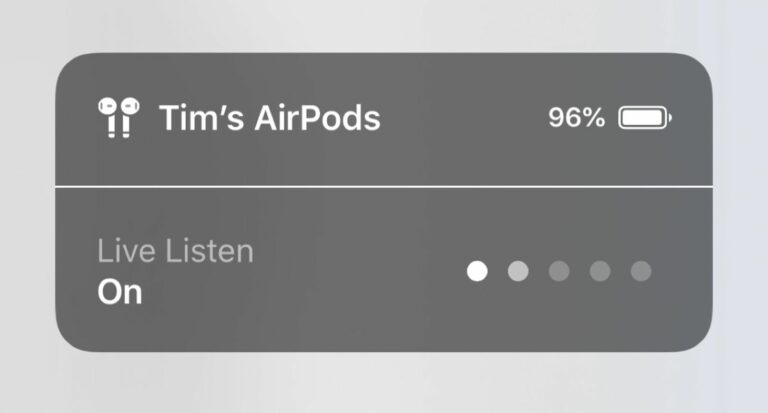Comment utiliser Live Listen sur Apple AirPods
Depuis 2014, Apple Inclus dans iOS est une fonctionnalité appelée Live Listen qui permet à un iPhone ou un iPad d’agir comme un microphone à distance pour les aides auditives compatibles MFI.
lorsque Apple Lancement d’iOS 12, qui ajoute la prise en charge de Live Listen pour les AirPods et AirPods 2, vous permettant d’utiliser votre appareil iOS comme microphone directionnel et de relayer l’audio vers les écouteurs sans fil d’Apple.
En tant que fonctionnalité d’accessibilité, l’idée derrière Live Listen est destinée aux personnes qui ont des difficultés à entendre ou qui ont besoin d’une aide supplémentaire pour séparer les sons dans des environnements bruyants, mais elle est également utile à d’autres égards.
Par exemple, si vous êtes en vacances en famille, vous pouvez utiliser votre iPhone ou iPad comme babyphone de fortune lorsque le bébé fait la sieste et que vous allumez la télévision dans une autre pièce. Tout ce que vous avez à faire est de placer l’appareil iOS près du berceau et de porter un AirPod, qui devrait avoir une portée Bluetooth suffisamment puissante pour vous permettre d’écouter à distance.
Live Listen fonctionne même lorsque d’autres fichiers audio sont en cours de lecture sur votre iPhone ou iPad. Par exemple, vous pouvez écouter des podcasts tout en gardant un œil sur votre bébé. Notez que tout ce que vous écoutez passera en sortie mono pour correspondre au flux d’écoute en direct, et les gestes de tapotement des AirPods sont désactivés tant que la fonction est active.
Live Listen est facile à configurer et à utiliser une fois que vous savez comment le faire. Les étapes ci-dessous vous montrent comment procéder sur un iPhone ou iPad exécutant iOS 12 ou une version ultérieure.
Comment configurer l’écoute en direct sur iPhone et iPad
- Commencez d’installation Applications sur iPhone ou iPad.
- robinet centre de contrôle.
- robinet contrôle personnalisé.
- faites défiler vers le bas et cliquez Bouton vert plus (+) à côté de l’audition.
Comment utiliser Live Listen sur iPhone et iPad
- Insérez vos AirPods et connectez-les à votre iPhone ou iPad de la manière habituelle.
- émission centre de contrôle Sur votre appareil iOS : sur un iPad avec un bouton d’accueil, appuyez deux fois sur le bouton d’accueil ; sur un iPhone 8 ou version antérieure, balayez vers le haut depuis le bas de l’écran ; sur un iPad Pro 2018 ou un iPhone R/X/XS/XS Max , balayez vers le bas depuis le coin supérieur droit de l’écran.
- Cliquez sur audience icône.
- robinet écoute en direct.
- Placez votre iPhone ou iPad près de la personne que vous souhaitez entendre, de préférence devant elle.
Si la sortie des AirPods est trop silencieuse ou trop forte, utilisez les boutons de volume de votre iPhone ou iPad pour régler le volume.
Si vous voyez le message « Itinéraire actuel indisponible » lorsque vous essayez d’activer l’écoute en direct, redémarrez votre appareil iOS, puis oubliez et reconnectez vos AirPods dans le menu Bluetooth de l’application Paramètres devrait résoudre le problème.